谷歌浏览器设置翻译网页功能的方法步骤
- 时间:2020-06-30 16:55
- 来源:下载吧
- 编辑:weijiayan
谷歌浏览器是我们在使用电脑的时候经常会用到的一款浏览器应用,当我们在使用浏览器浏览网页的时候难免会进入到一些英文网站中,很多用户的英语不好所以也看不懂网页中显示的内容,不过在使用谷歌浏览器的时候可以开启网页翻译这个功能,可以将其他语言的网页翻译成我们使用的语言,这样浏览网页就更加方便了,接下来小编就跟大家分享一下在谷歌浏览器中设置翻译网页功能的操作方法,感兴趣的朋友不妨一起来看看这篇方法教程,希望能够对大家有所帮助。

方法步骤
1.首先第一步我们打开谷歌浏览器之后,在浏览器界面右上角找到三个小点按钮并点击。
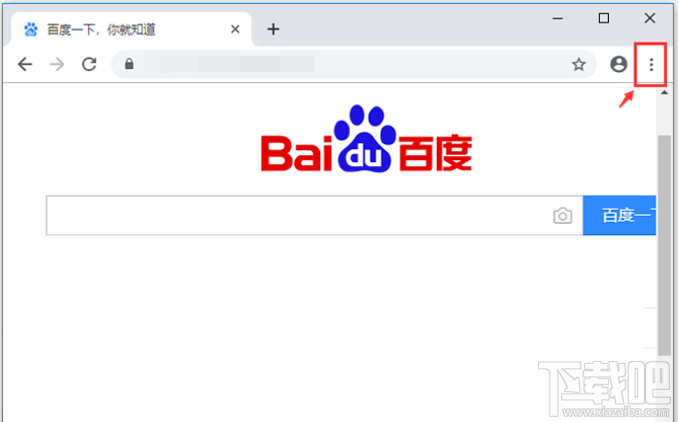
2.找到这三个小点按钮之后,我们在出现的选项菜单中找到设置这个选项点击进入到其中。
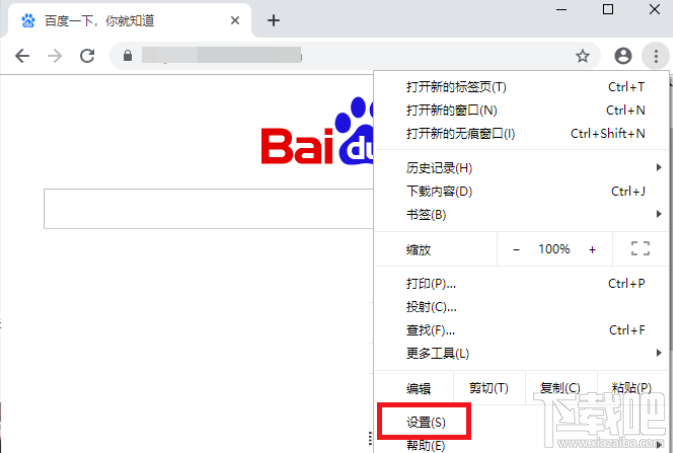
3.点击进入到设置界面之后,我们点击设置界面左上角的三条横线图标,如下图中所示。
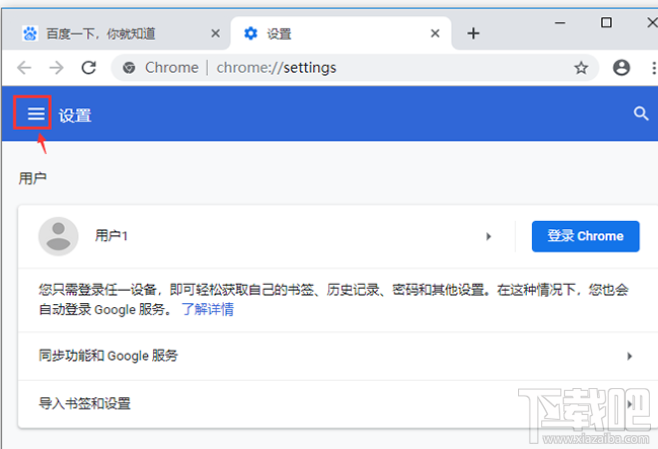
4.之后下一步在出现的界面中找到高级这个选项,找到之后点击打开高级设置选项。
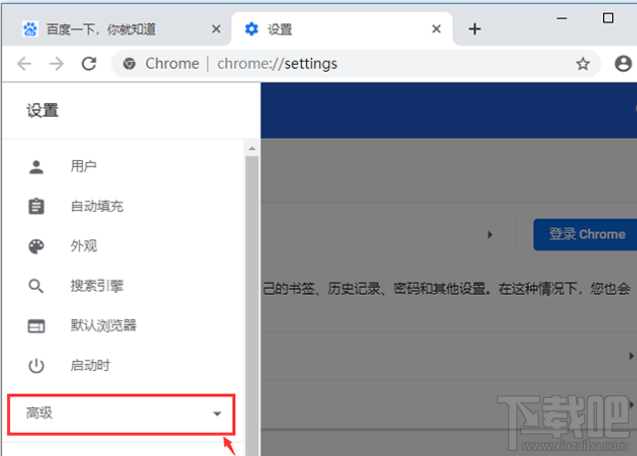
5.点击高级设置选项之后,它的下面就会出现一个高级设置,我们需要点击进入到语言这个选项中。
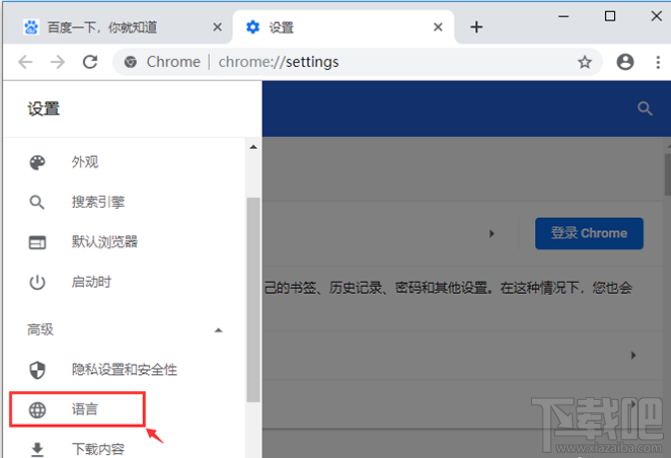
6.点击进入到语言设置选项之后,需要点击进入到设置的语言中,在它的下方就可以看到“询问是否翻译非您所用语言的网页”这个功能,将它的功能开关打开即可。
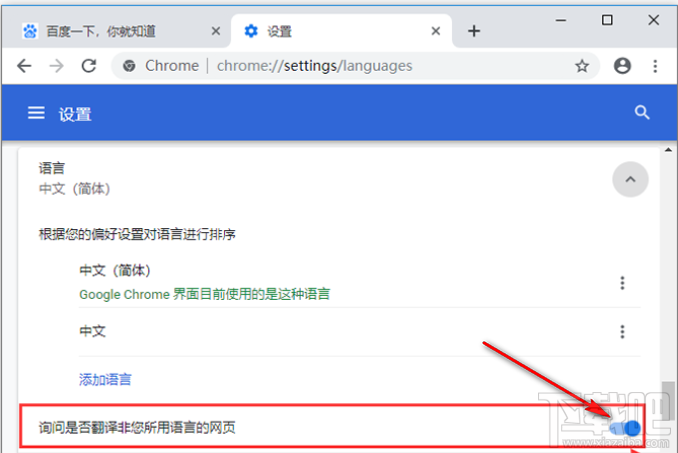
使用上述教程中的操作方法我们就可以在谷歌浏览器中打开翻译网页的功能了,开启之后在浏览一些其他语言的网页时就会询问我们是否需要翻译,直接点击即可进行翻译。
最近更新
-
 淘宝怎么用微信支付
淘宝怎么用微信支付
淘宝微信支付怎么开通?9月5日淘宝公示与微信
- 2 手机上怎么查法定退休时间 09-13
- 3 怎么查自己的法定退休年龄 09-13
- 4 小红书宠物小伙伴怎么挖宝 09-04
- 5 小红书AI宠物怎么养 09-04
- 6 网易云音乐补偿7天会员怎么领 08-21
人气排行
-
 淘宝怎么查看账户注册时间
淘宝怎么查看账户注册时间
淘宝怎么查看账户注册时间。很多人用久了自己的淘宝账号后,不知
-
 Google浏览器错误代码0xa0430721 chrome安装失败解决办法
Google浏览器错误代码0xa0430721 chrome安装失败解决办法
最近在重装chrome浏览器的时候,老是显示出错误代码0xa0430721。
-
 谷歌浏览器(Chrome)插件安装教程
谷歌浏览器(Chrome)插件安装教程
谷歌浏览器因被墙的原因导致上不去官方的应用商店,导致了Chrome
-
 百度云盘怎么用迅雷下载 百度网盘能用迅雷下吗?
百度云盘怎么用迅雷下载 百度网盘能用迅雷下吗?
百度云盘怎么用迅雷下载,百度网盘能用迅雷下吗?答案是可以,但
-
 Adobe Flash Player因过期而遭到阻止解决教程
Adobe Flash Player因过期而遭到阻止解决教程
AdobeFlashPlayer上周被爆出非常严重的漏洞之后,360极速浏览器等
-
 火狐Mozilla浏览器模拟手机端浏览器插件教程
火狐Mozilla浏览器模拟手机端浏览器插件教程
火狐浏览器怎么模拟手机端浏览器?相信很多网友都有疑问,毕竟很
-
 谷歌chrome浏览器怎么滚动截图 chrome怎么长截图
谷歌chrome浏览器怎么滚动截图 chrome怎么长截图
谷歌chrome浏览器怎么滚动截图?chrome怎么长截图?和小编一起来
-
 微信公众号编辑器怎么用 微信在线编辑网站
微信公众号编辑器怎么用 微信在线编辑网站
微信公众号编辑器怎么用微信在线编辑网站。很多朋友都看到微信的
-
 Chrome浏览器更新失败 错误代码为3: 0x80040154
Chrome浏览器更新失败 错误代码为3: 0x80040154
很多人反映,即便开启了“科学上网”,也不能更新Chrome浏览器,
-
 chrome浏览器安装一直显示正在连网解决办法
chrome浏览器安装一直显示正在连网解决办法
很多朋友下载官方的chrome浏览器,可以点击安装的时候,一直显示
